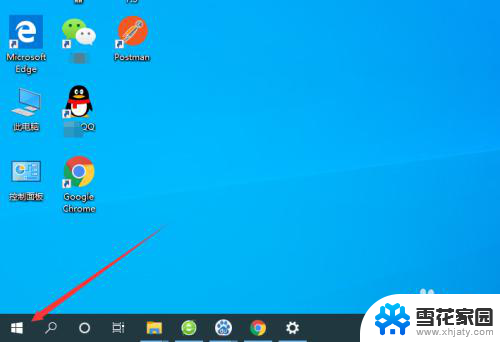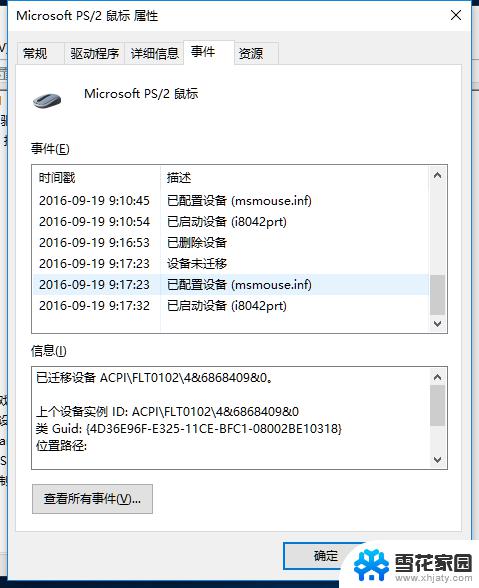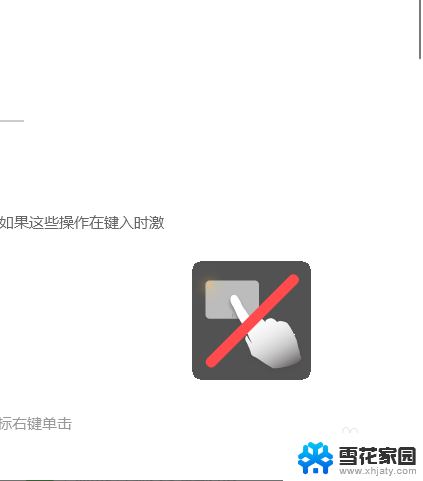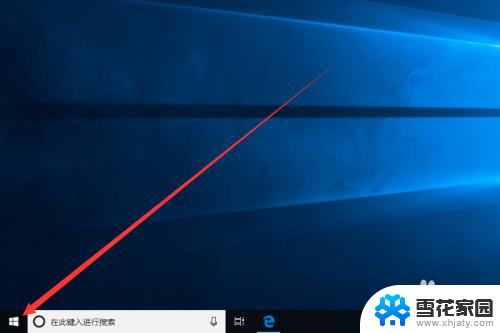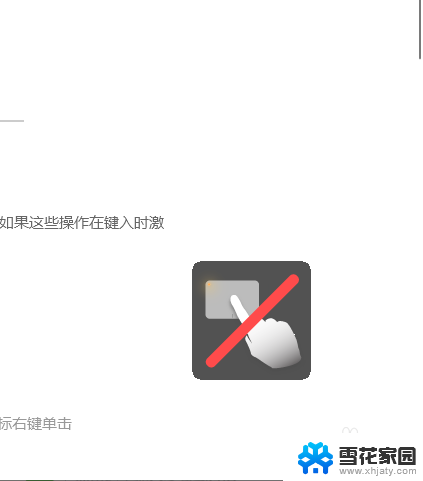笔记本怎么屏蔽触摸板 Win10笔记本电脑触摸板禁用方法
更新时间:2023-10-23 12:52:11作者:xiaoliu
笔记本怎么屏蔽触摸板,在如今科技日新月异的时代,笔记本电脑已成为人们生活中不可或缺的工具之一,对于一些用户来说,触摸板常常会给他们带来麻烦。无意中触碰到触摸板,导致屏幕上的光标跳动不止,或是误触导致误操作等问题,给用户使用带来了不便。在Win10笔记本电脑上,有没有办法可以屏蔽触摸板呢?本文将就Win10笔记本电脑触摸板禁用方法进行探讨。
具体步骤:
1.首先,点击电脑左下角的“开始”菜单,如图所示。
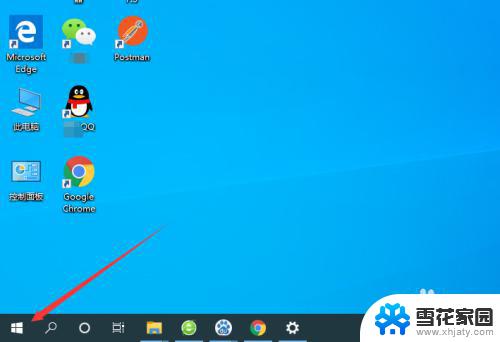
2.然后点击弹出菜单中的“设置”按钮,如图所示。
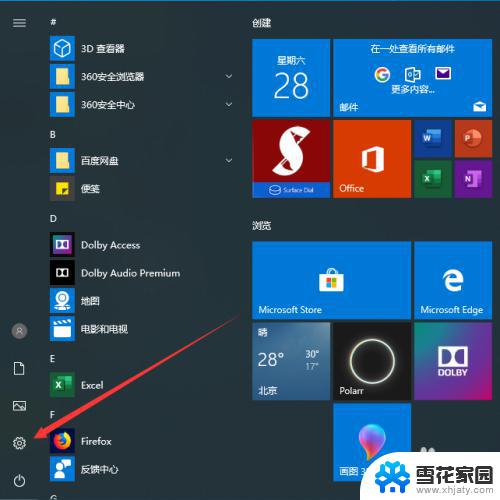
3.此时会弹出Windows设置的弹框,我们选择其中的“设备”。如图所示。
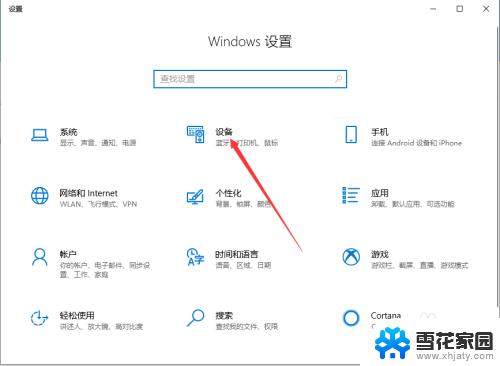
4.进入设备管理功能之后,我们选择左侧菜单中的“触摸板”,如图所示。
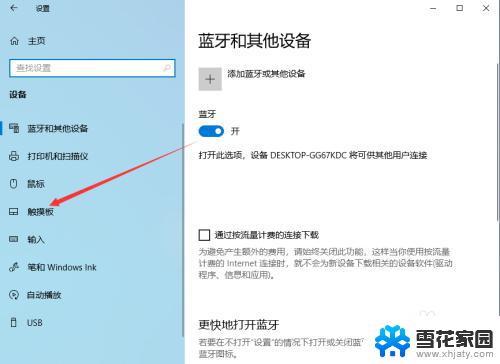
5.进入触摸板设置功能之后,可以看到触摸板的控制按钮默认是打开的状态。如图所示。
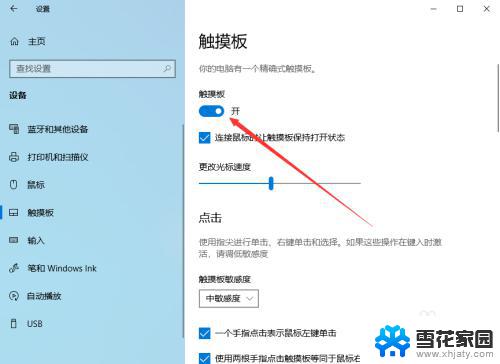
6.此时,只要关闭触摸板后面的控制按钮就可以了。关闭之后笔记本电脑触摸板就可以成功禁用,如图所示。
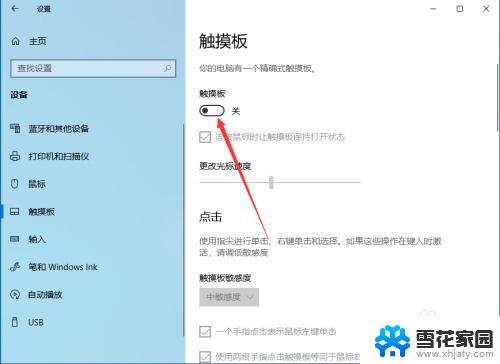
7.以上就是笔记本怎么屏蔽触摸板的方法介绍,希望可以帮到大家。
以上是有关如何屏蔽笔记本电脑触摸板的全部内容,如果您遇到相同情况,可以按照本文提供的方法解决问题。